Для загрузки операционных систем семейства Linux используется загрузчик Grub. Это отдельная программа, которая запускается самой первой и позволяет пользователю выбрать, какую операционную систему стоит запустить, а также настроить некоторые параметры запуска.
Все настройки Grub выполняются через текстовые конфигурационные файлы, однако со временем появилось множество программ, с помощью которых можно выполнять все нужные изменения в графическом интерфейсе. Одна из таких программ - Grub Customizer. В этой статье мы разберём, как установить Grub Customizer в Ubuntu 20.04, а также как пользоваться данной программой.
Содержание статьи
- Установка Grub Customizer в Ubuntu
- Как пользоваться Grub Customizer
- Как удалить Grub Customizer
- Выводы
Установка Grub Customizer в Ubuntu
Программа присутствует в официальных репозиториях Ubuntu.
Сначала необходимо обновить списки репозиториев:
sudo apt update
И только после этого можно установить Grub Customizer:
sudo apt -y install grub-customizer
Программа была установлена, и это было не сложно. Теперь можно перейти к настройке.
Как пользоваться Grub Customizer
Запустить программу можно через терминал или из главного меню системы введя слово grub:
После запуска подождите несколько минут для того, чтобы программа смогла обнаружить все установленные операционные системы, а потом можно переходить к настройке.
1. Настройка пунктов меню
На первой вкладке программа позволяет настроить пункты меню. Можно переименовать, переместить вверх или вниз, удалить или изменить код каждого из пунктов. Для этого воспользуйтесь контекстным меню. Для его вызова необходимо нажать правкой кнопкой мыши по необходимому разделу:
Менять пункты местами можно также с помощью стрелок вверх/вниз на панели инструментов. Стрелки вправо/влево позволяют вносить и выносить пункты меню из папок. Если что-то было сделано неправильно, можно перезагрузить конфигурацию кнопкой с круговой стрелкой.
2. Создание нового пункта
С помощью кнопки со значком плюса можно создать новый пункт. Существует несколько типов пунктов. Например, Linux ISO позволяет создать загрузочную запись для iso-образа Linux. Для этого достаточно выбрать нужный образ:
С помощью варианта Chainloader можно запустить загрузчик с другого раздела, например загрузчик Windows. Для этого достаточно выбрать раздел:
Или вы можете ввести текст конфигурации сами, выбрав вариант Прочее:
3. Таймаут и пункт по умолчанию
На второй вкладке можно настроить пункт меню, который будет загружаться по умолчанию:
Также время ожидания для загрузки пользователем. Вообще не ожидать ввода пользователя и отключить меню можно, выставив значение ноля для этой настройки.
4. Параметры ядра Grub
Чуть ниже на этой же вкладке вы можете указать параметры ядра, которые будут передаваться для всех пунктов меню по умолчанию, например, у меня прописано verbose, чтобы видеть как можно больше информации о системе во время загрузки. Также, нажав кнопку Дополнительные параметры, можно более тонко настроить, как будут передаваться параметры ядру и как будет создаваться конфигурационный файл:
5. Внешний вид Grub
Самое интересное для многих пользователей - это внешний вид загрузчика. На третьей вкладке можно настроить цвета фона, рамки и шрифта загрузчика, а также фоновое изображения. Пункты, отвечающие за эти настройки, находятся в левой части окна:
Также на этой вкладке можно установить и применить уже существующие темы для Grub Customizer. Тему по своему вкусу можно найти на gnome-look.org. Дальше вам достаточно скачать архив с темой, выбрать, открыть его в программе, нажав кнопку со значком плюс напротив пункта Тема.
После этого откроется редактор файлов темы, где вы можете удалить или добавить новые файлы.
6. Сохранение настроек
Чтобы сохранить любые изменения, нажмите кнопку Сохранить. Только после этого внесенные изменения запишутся в конфигурационный файл Grub.
Как удалить Grub Customizer
Удалить Grub Customizer Ubuntu можно при помощи команды apt purge:
sudo apt -y purge grub-customizer
Выводы
В этой небольшой статье мы рассмотрели, как выполняется установка Grub Customizer Ubuntu 20.04, а также основы использования этой программы. С помощью неё вы можете сделать свой загрузчик красивым, и для этого не нужно разбираться в особенностях конфигурации Grub.

Anubis – это максимально легкое open-source решение, созданное специально для защиты небольших веб-ресурсов от бесконечного потока запросов от ботов и AI парсеров. Этот инструмент можно считать "ядерным вариантом", потому что он заставляет ботов выполнять вычисления похожие на майнинг криптовалюты. Но это неплохая альтернатива для тех, кто не может или не хочет использовать Cloudflare. Посмотреть детали

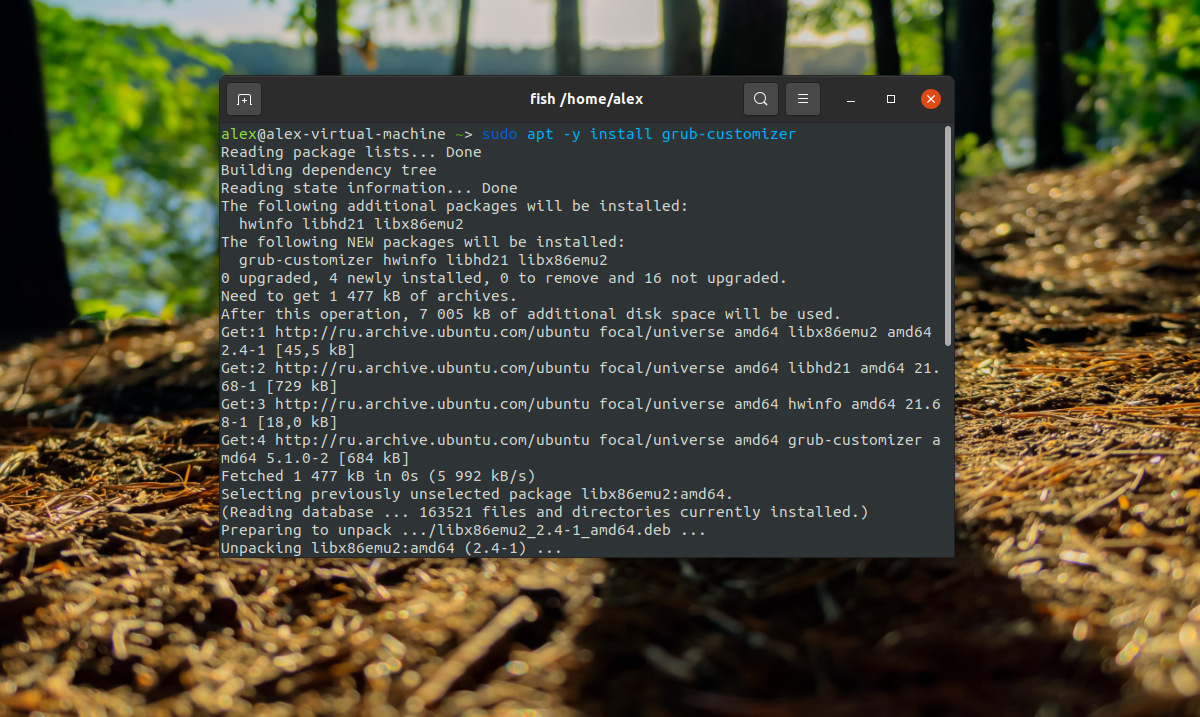
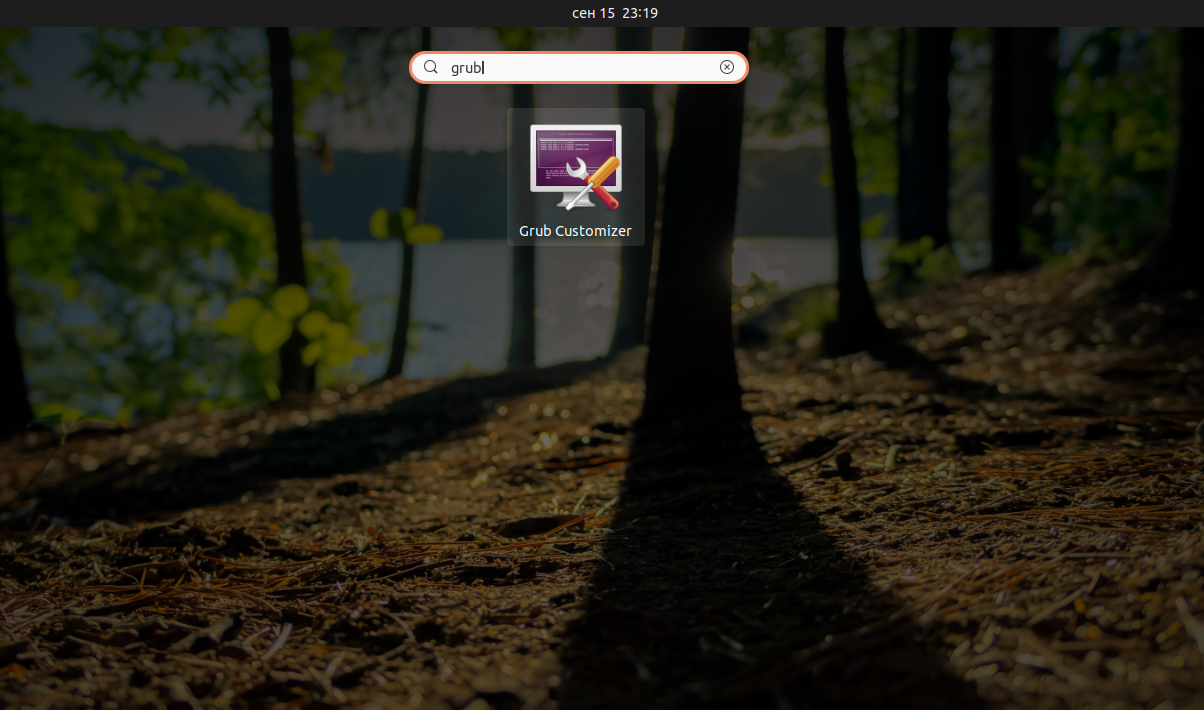
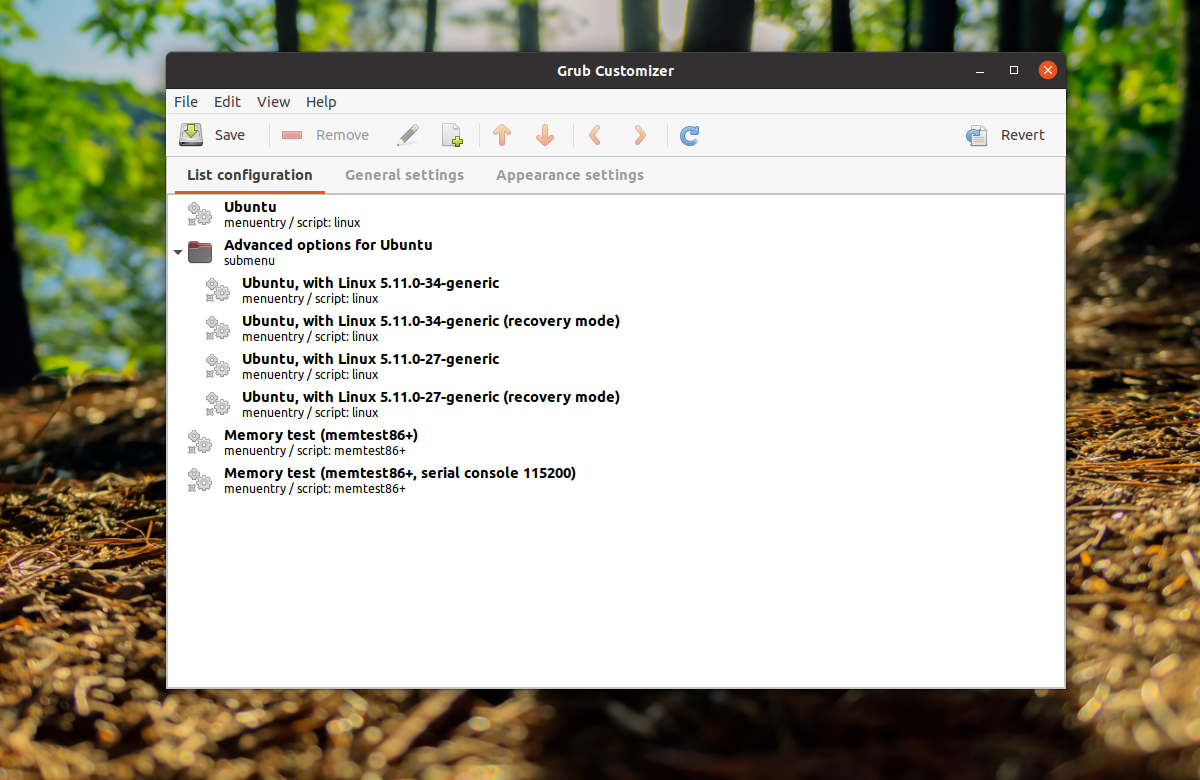
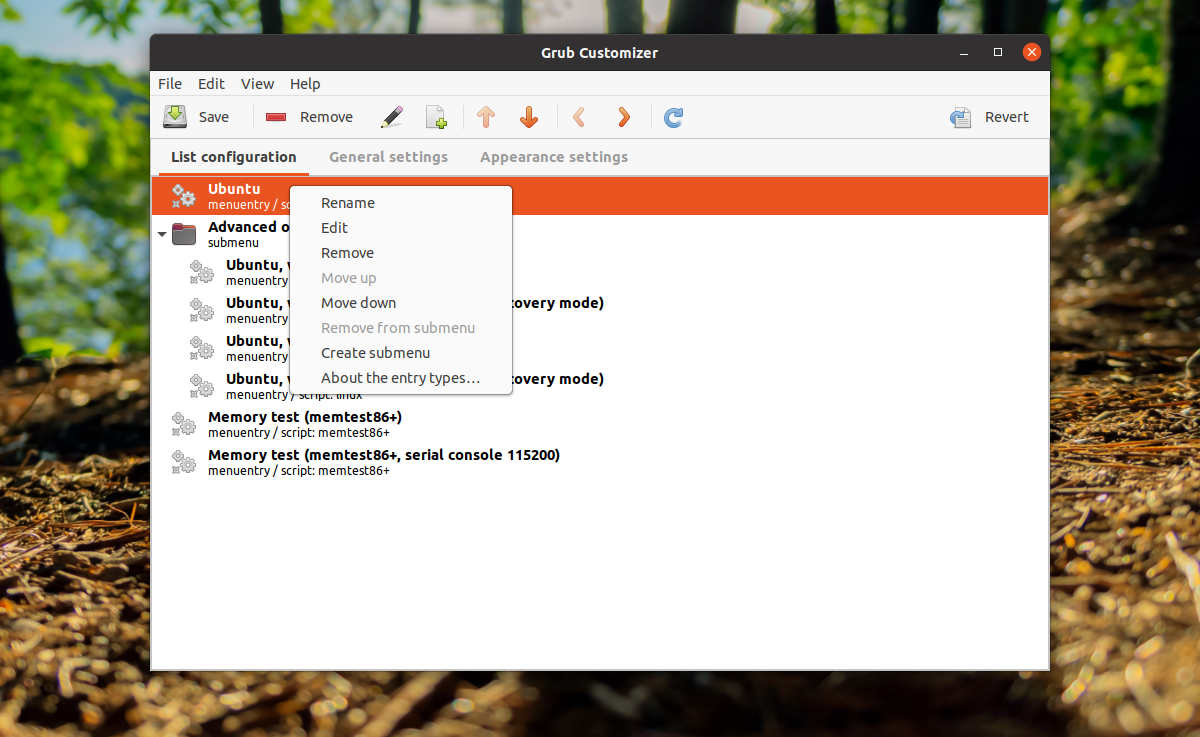
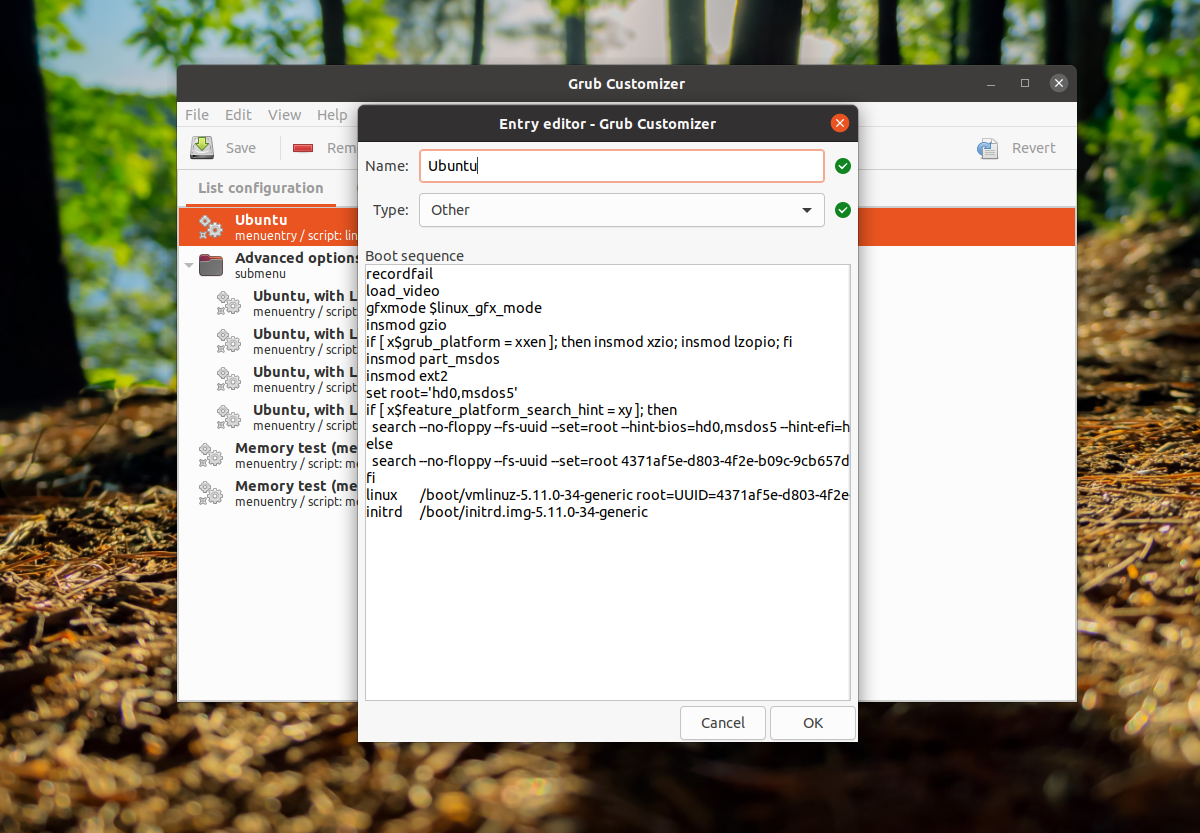
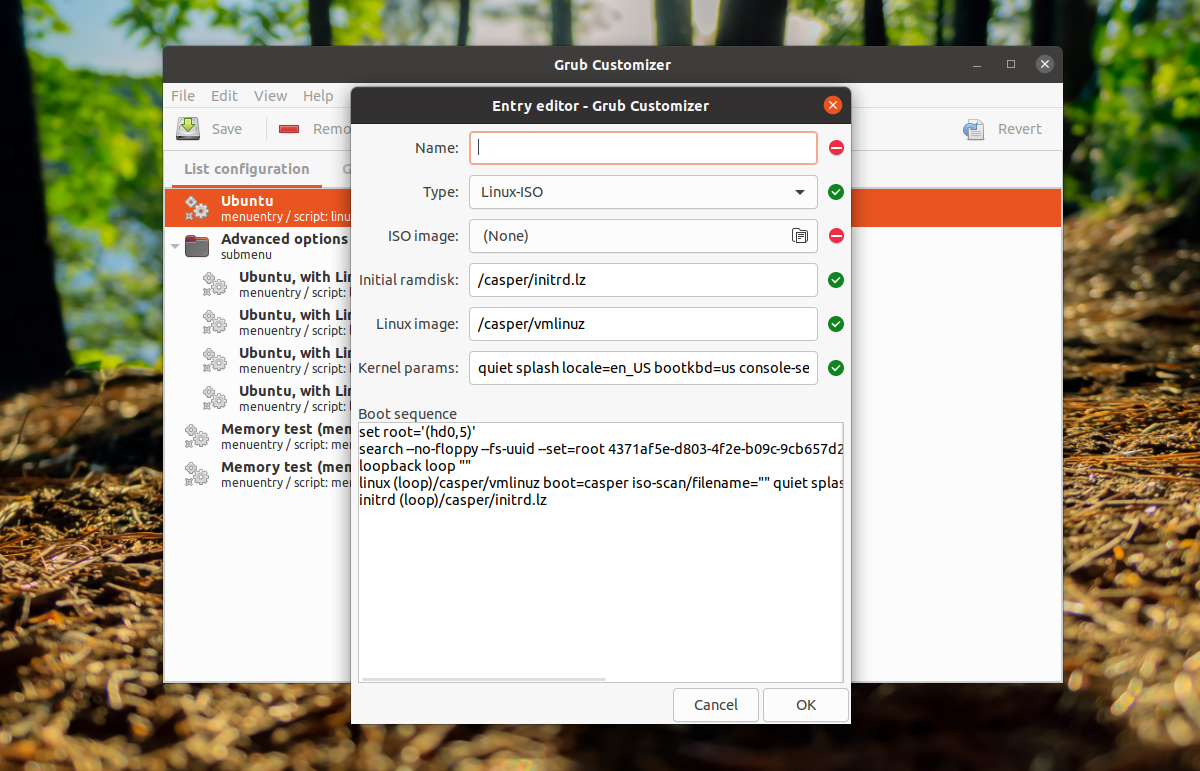
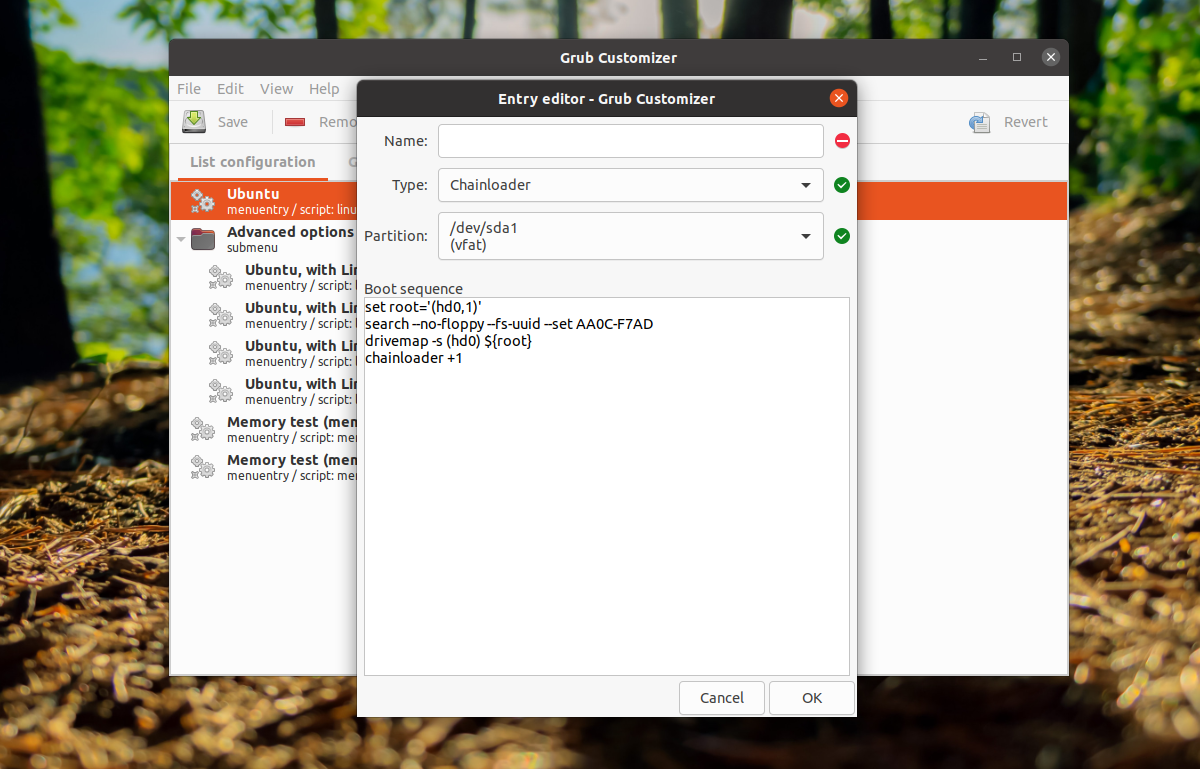

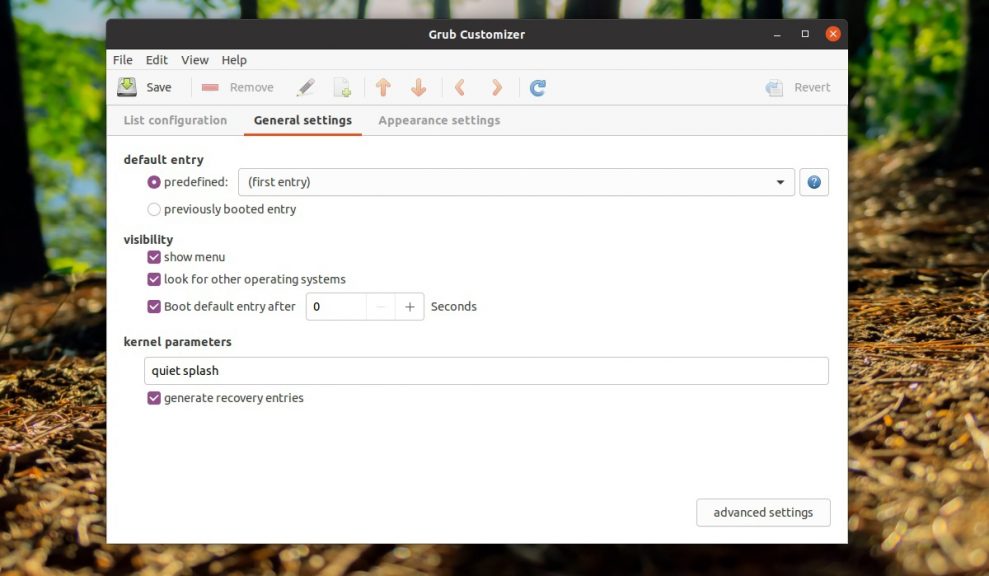
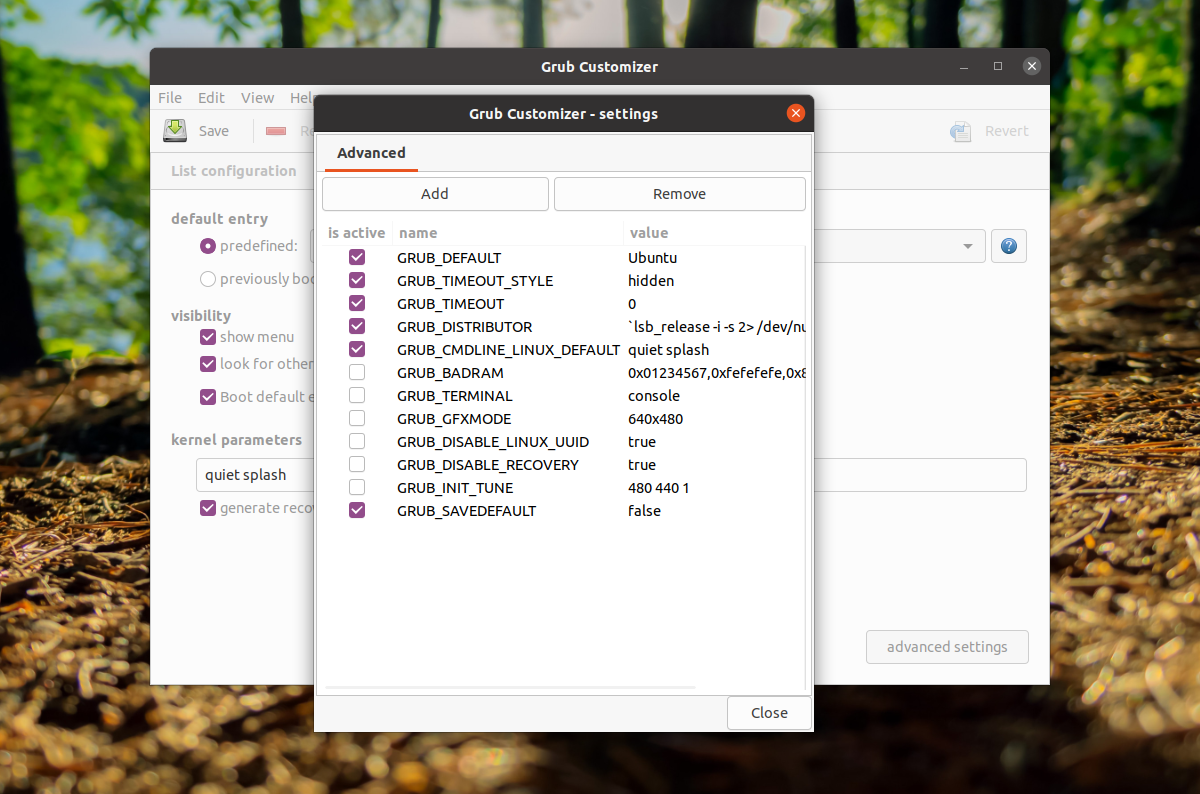
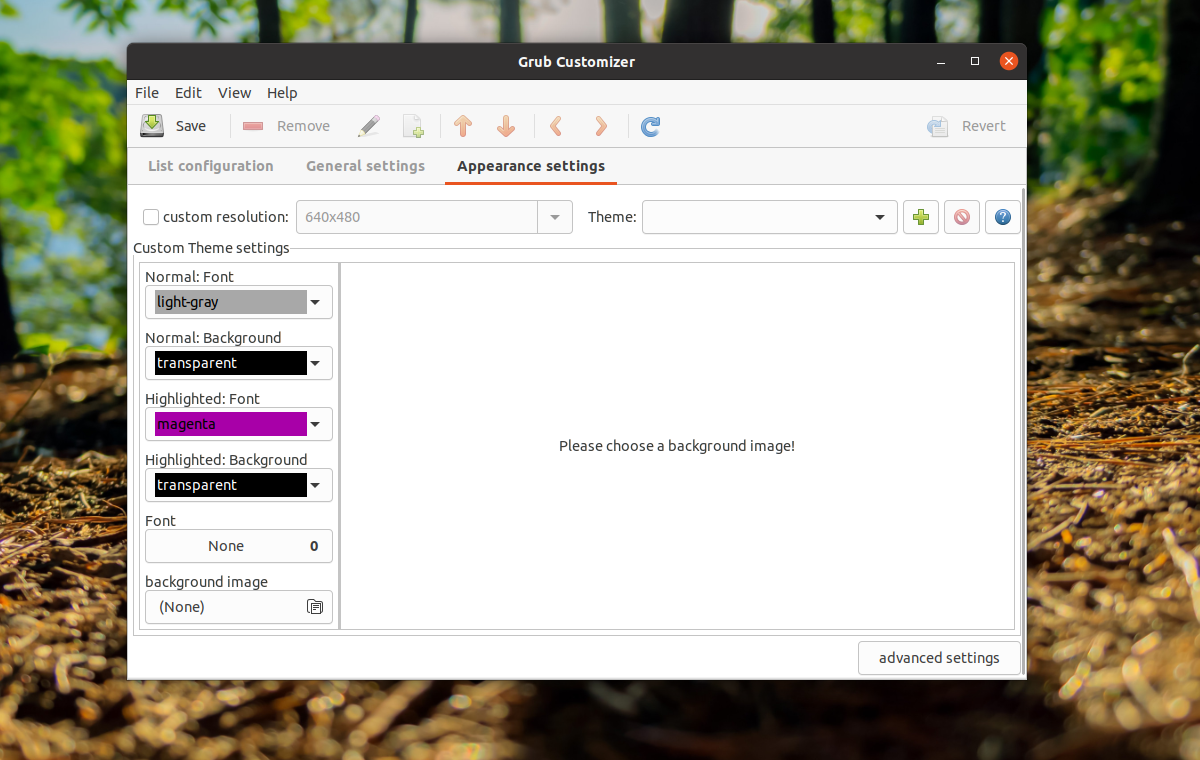

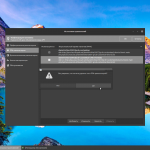
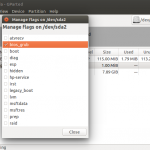
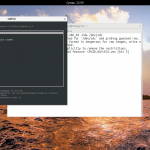
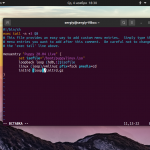
Было бы проще если данную прогу упаковали бы в снап пакет и закинули в стор. Тогда бы не потребовались эти телодвижения с подключением репозиториев сторонних. Прога была бы сразу всем доступна.
И весила бы в снапе метров 100. И в памяти этот снап висит постоянно. И удалить если надумал, то руками еще чистить Нафига мне дубли пакетов RPM и т.д всего что есть в Linux. Убедился снап шняга полная. Лучше по старинке, репы именно для своего дистра. Или свой пакет.
Ну во первых, как я вижу вы не компетентны в данном вопросе. Я и свои проги и проги компании делаю через снап. Это удобство в первую очередь для доступа и контроля. То что стандартные rpm и deb НЕ МОГУТ ДАТЬ. И не спорте если вы не понимаете в этом. Вторая проблема это подключение репозиториев. Это опять же неудобство. 100 метров это весить не может. Даже мое приложение на QML весит 22 всего). Вы слишком много выдумываете. В третьих скоро будут внедрять возможность завязки одних снапов на других. То есть есть в системе снап с либами, и вы говорите в своем приложении что нужно будет связать с такой то версией. И в вашем пакете уже не надо нести их. Только то что касается именно вашего приложения.
Вы были слишком наивны и чрезмерно оптимистичны. Прошло пять лет с момента вашего комментария. Где реализация описанных вами фантазий относительно "завязки одних снапов на других"?
Спасибо большое за статью. Никак не мог поставить по умолчанию винду первой в загрузке, другие способы перепробовал - постоянны какие-то траблы вылазили, а здесь за 1 минуту все сделал. Респект автору!
Спасибо автору за новые подробности об Grub Customizer
В некоторых дистрибутивах стоит по умолчанию. Для полного комплекта не помешали бы Boot repair & TimeShift
Подскажите, что делать! Разбил ссд на 2 диска, на нем уже стояла винда, установил убунту с граб загрузчиком. При загрузке Убунту загружается прекрасно, но Винда с первого раза не грузит, виснет с графическим дефектом(мелкие полоски по экрану), при перезагрузке выбираешь винду, жмешь enter, тоже ничего не происходит, только после того как дополнительно нажимаешь любую из стрелок вниз или вверх, загружается(другие кнопки не пробовал). Загружается как будто после восстановления системы. Если в граб ставишь что приоритетная загрузка это винда, он ее не грузит, на моменте загрузки она просто виснет. Заранее спасибо.
а почему не редактировать /etc/default/grub ручками, куча статей на эту тему,
Настройка загрузчика через файл /etc/default/grub, на основе которого будет автоматически создан /boot/grub/grub.cfg более желательна. Давайте рассмотрим параметры, которые вы можете здесь настроить.
sudo nano /etc/default/grub
--------------------
sudo grub-mkconfig -o /boot/grub/grub.cfg
--------------------
GRUB_DEFAULT - указывает какой пункт нужно загружать по умолчанию. Может быть указан номер, или полное название или же строка “saved”, которая значит, что нужно загрузить пункт, указанный с помощью grub-reboot;
-------- загружать последнюю использованную запись по умолчанию-----
GRUB_DEFAULT=“saved”
GRUB_SAVEDEFAULT = “true”
-----------------------------------------------------------------------------------------------------------------
GRUB_HIDDEN_TIMEOUT - сколько секунд ждать перед тем, как вывести меню;
GRUB_HIDDEN_TIMEOUT_QUIET - если установлено true, то меню не будет показано;
GRUB_TIMEOUT - сколько секунд будет показано меню;
GRUB_CMDLINE_LINUX - добавить опции ядра для всех ядер, как обычных, так и режима восстановления;
GRUB_CMDLINE_LINUX_DEFAULT - добавить опции ядра только для обычных ядер;
GRUB_CMDLINE_LINUX_RECOVERY - опции ядра, только для режима восстановления;
GRUB_BADRAM - указать адреса оперативной памяти, которые не нужно использовать;
GRUB_TERMINAL - модуль терминала для Grub. Можно использовать console, только для текстового режима или gfxterm с поддержкой графики;
GRUB_GFXMODE - разрешение экрана в Grub, лучшие использовать auto, чтобы система выбрала сама то что ей нужно.
GRUB_DISABLE_RECOVERY - не включать в меню пункты восстановления;
GRUB_DISABLE_OS_PROBER - не искать другие операционные системы;
GRUB_BACKGROUND - адрес картинки для фона, должна находиться в той же папке что и файлы grub;
GRUB_THEME - устанавливает тему Grub.
---------------------------------------------------------------------------
Изменяем цвет меню Grub (цвет шрифта)
установим две опции color_highlight и color_normal:
grub_color_highlight — цвет текущего выбранного пункта меню;
grub_color_normal — цвет остальных пунктов меню.
Цвет задается в виде 2 цветов, разделенных косой чертой — color1/color2:
color1 — это цвет шрифта;
color2 — это цвет фона.
В качестве значений необходимо указать название цвета.
Поддерживаются следующие значения:
black, blue, brown, cyan, dark-gray, green, light-cyan, light-blue, light-green, light-gray, light-magenta,
light-red, magenta, red, white, yellow.
Если в качестве параметра color2 вы используете black, то Grub трактует это, как прозрачный цвет.
например
не выбранное GRUB_COLOR_NORMAL="light-red/black" - светло-красный/прозразный
выбанный пункт GRUB_COLOR_HIGHLIGHT="light-green/black" - светло-зеленый/прозрачный
---------------------------------------------------------------------------------
Установить картинку в качестве фона можно несколькими способами, опишем два из них.
Самый простой - скопировать картинку в /boot/grub/ и как всегда не забыть запустить update-grub.
Второй способ (и он является для GRUB'а более приоритетным) - установить параметр:
GRUB_BACKGROUND="/path/to/.......picture.jpeg".
и т.д. ........
ивсе работает без Grub Customizer
Один раз в полгода мне было нужно подправить груб (именно второй, в груб_легаси все по-другому). Из-за этого я покурил маны раз , через полгода (а может и больше) конечно я все забыл , пришлось курить опять и так третий , четвертый раз ( а манить нужно часа 3-4 ). Это дико раздражает. А вот LILO - не раздражает поставил и работает , нужно поменять конфиг - 1 минута и 400 байт !!! загрузчика. Даже меню с выбором убрал. Если необходимо раз _в_упал_линукс_войти_рутом_и_фсчек_ то можно и пальцами.
Рекомендую.
roman@roman-A320M-S2H:~$ sudo apt -y install grub-customizer
Чтение списков пакетов… Готово
Построение дерева зависимостей… Готово
Чтение информации о состоянии… Готово
E: Невозможно найти пакет grub-customizer
sudo add-apt-repository ppa:danielrichter2007/grub-customizer
sudo apt-get update
sudo apt-get install grub-customizer